Beste Helligkeitssteuerungs-Apps für Windows

Durch die Anpassung der Bildschirmhelligkeit wird sichergestellt, dass Ihr Display unabhängig von den Lichtverhältnissen sichtbar ist. Dies manuell zu tun kann jedoch mühsam sein. Glücklicherweise sind zahlreiche Apps zur Helligkeitssteuerung für Windows online verfügbar, mit denen Sie die Helligkeit Ihres Bildschirms ganz einfach nach Ihren Wünschen anpassen können. Diese Apps geben Ihnen außerdem mehr Kontrolle und Komfort über Ihre Anzeigeeinstellungen. Diese Liste enthält die besten Apps zur Helligkeitssteuerung für Windows.
1. Twinkle-Tablett
Preis: Kostenlos
Twinkle Tray ist eine effiziente App zur Helligkeitssteuerung, die sich ideal für Multi-Monitor-Setups eignet. Sie können die Helligkeit direkt anpassen, indem Sie in der Taskleiste auf das Symbol der App zugreifen. Mit den Schiebereglern lässt sich die Helligkeit Ihrer Monitore ganz einfach steuern.
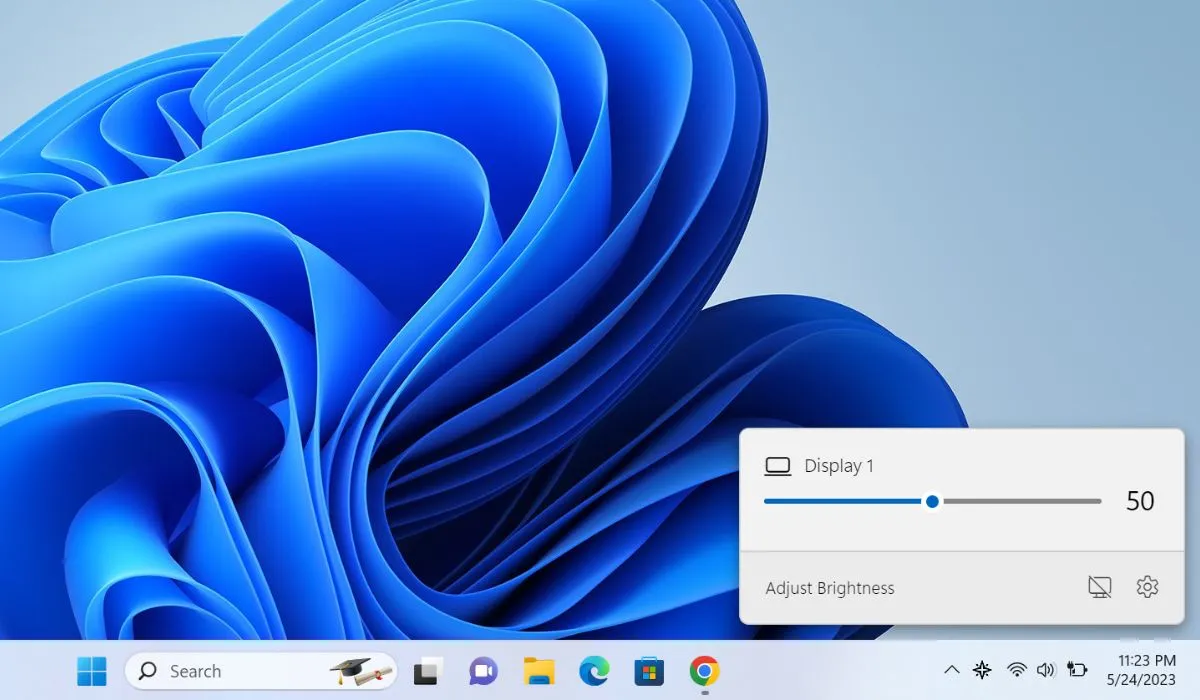
Die App bietet Ihnen außerdem die Möglichkeit, Hotkeys und Verknüpfungen einzurichten, sodass Sie die Helligkeit direkt über die Tastatur steuern können. Darüber hinaus kann das Erscheinungsbild des Bildschirms an die Farbeinstellungen Ihres Desktops und die Windows-Version angepasst werden. Für zusätzlichen Komfort können Sie Ihre Monitore so umbenennen, wie sie in der Taskleiste angezeigt werden. Sie können auch eine automatische Helligkeitsreduzierung nach einem festgelegten Zeitraum planen.
2. F.lux
Preis: Kostenlos
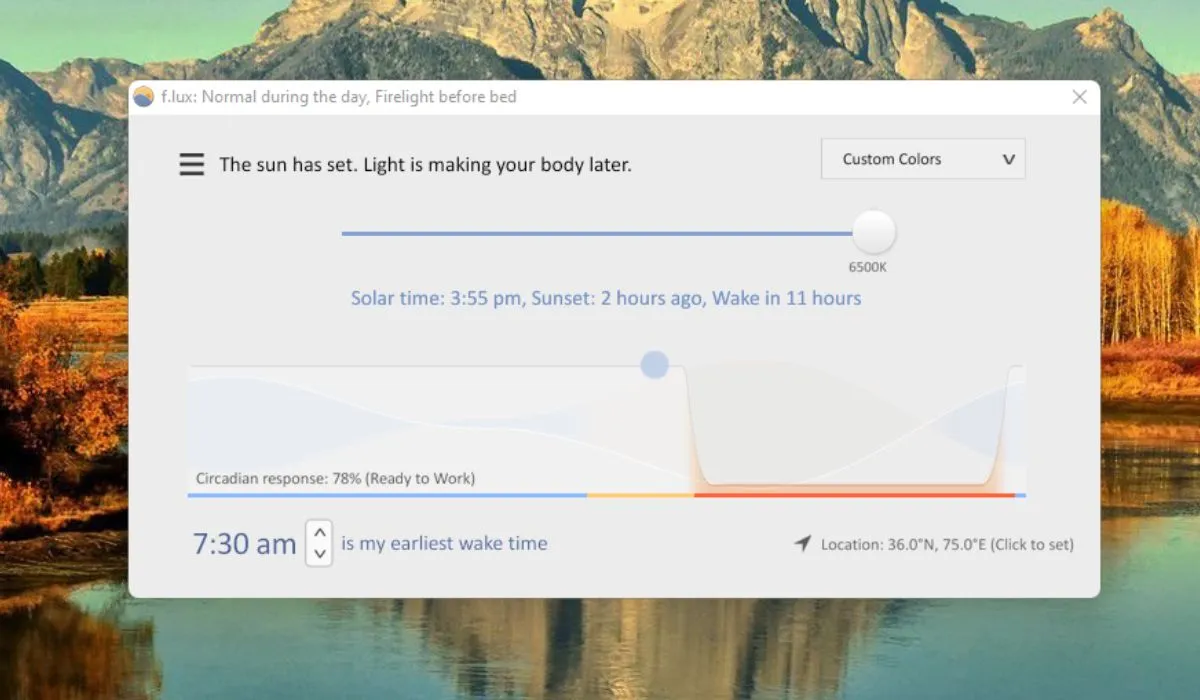
F.lux steuert bequem die Helligkeit und passt die Wärme der Farben an Ihre Arbeitsumgebung an und schützt Ihre Augen. Planen Sie die App so ein, dass sie die Bildschirmhelligkeit nachts automatisch verringert, was hilfreich ist, um die Belastung der Augen zu verringern und die Schlafqualität zu verbessern. F.lux bietet eine Vielzahl von Farbanpassungen, darunter Sonnenlicht, Tageslicht, Kerze, Halogen und mehr.
3. Windows 10-Helligkeitsregler
Preis: Kostenlos
Der Windows 10-Helligkeitsschieberegler passt die Helligkeit Ihres Desktop-Bildschirms nahtlos und ohne technische Probleme an. Es unterstützt die Helligkeitsverwaltung mehrerer Bildschirme mit nur einem Klick. Die App bietet nicht viele Add-ons, aber ihre Funktionalität ist erstklassig, wenn es um die Anpassung der Bildschirmhelligkeit geht.
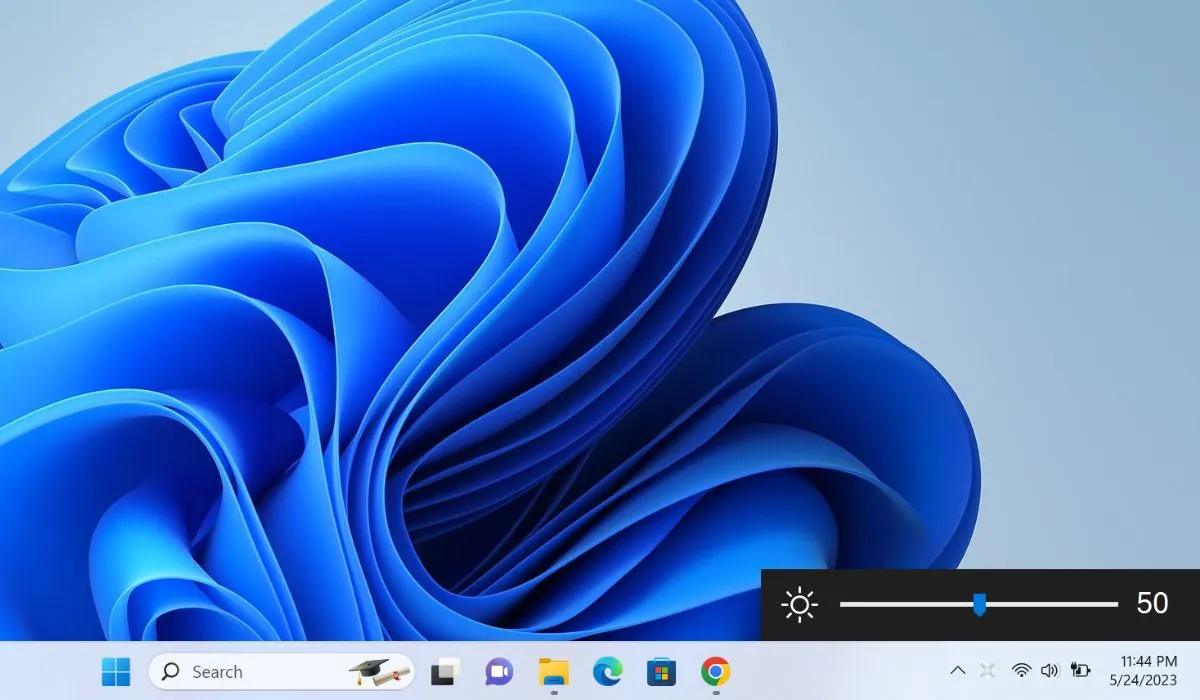
Nach dem Herunterladen ist die App als kleines Symbol in der Taskleiste verfügbar und kann den Bildschirm Ihres PCs automatisch erkennen. Tatsächlich kann es auch mehrere Bildschirme automatisch erkennen, wenn Sie über ein Multi-Monitor-Setup verfügen. Es verfügt über die Option „Beim Start ausführen“, um sicherzustellen, dass die App immer funktioniert, auch wenn Sie Ihren PC starten. Das Beste an dieser App ist, dass sie sogar mit älteren Laptop- und Desktop-Modellen kompatibel ist.
4. Helligkeitssteuerung
Preis: Kostenlos
BrightnessControl ist eine App zur Helligkeitssteuerung, mit der Sie die Helligkeit Ihres Bildschirms schnell anpassen können. Es ist mit Laptops und Desktop-Monitoren kompatibel und passt sich den Anforderungen verschiedener Geräte an. Installieren Sie die App und greifen Sie über die Taskleiste darauf zu, um die Helligkeit des Bildschirms Ihres Geräts zu verwalten.
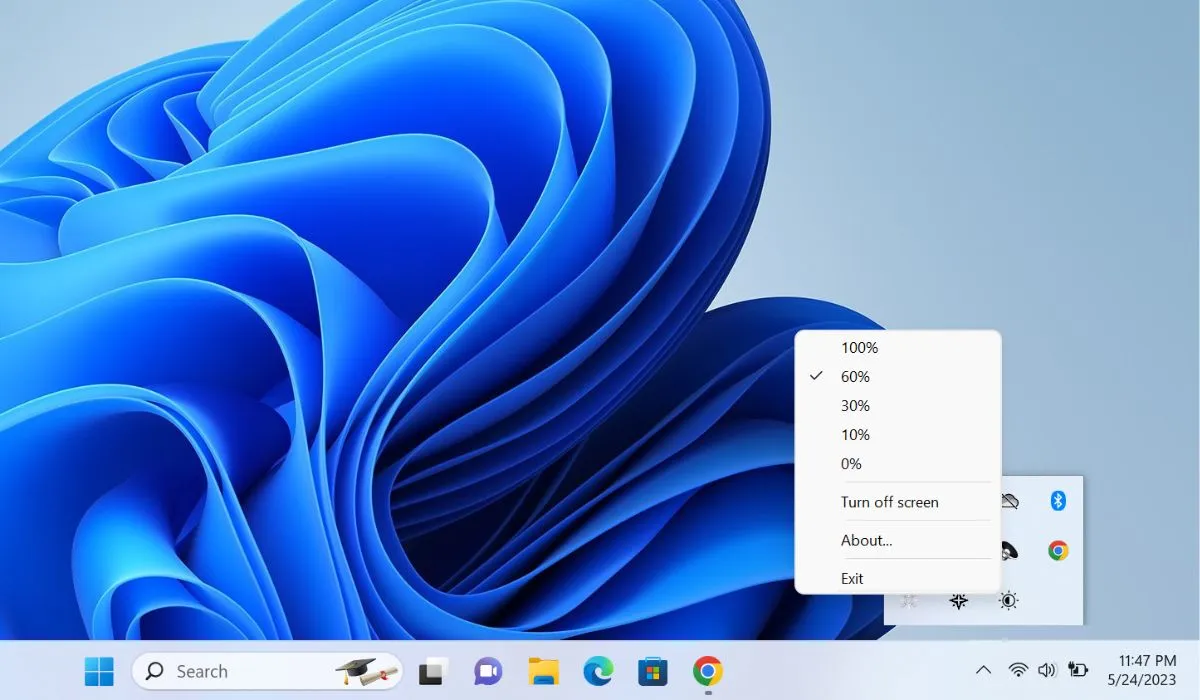
Die App wird in einem gut organisierten und leicht navigierbaren Menü verwaltet, das schnelle Helligkeitsanpassungen ermöglicht. Die präzise Helligkeitssteuerung, die es den Benutzern bietet, ist unübertroffen. Egal, ob Sie ein dunkleres Display für nächtliches Arbeiten oder einen helleren Bildschirm für eine farbempfindliche Aufgabe wünschen, diese App bietet alles. Ein herausragendes Merkmal dieser Helligkeitssteuerungs-App ist die Kontextmenü-Integration. Mit nur einem Klick können Sie das Display schnell ausschalten und so Zeit sparen und gleichzeitig Strom sparen.
5. Iris-Bildschirmdimmer
Preis: Kostenlose Testversion / 1,99 $ pro Monat
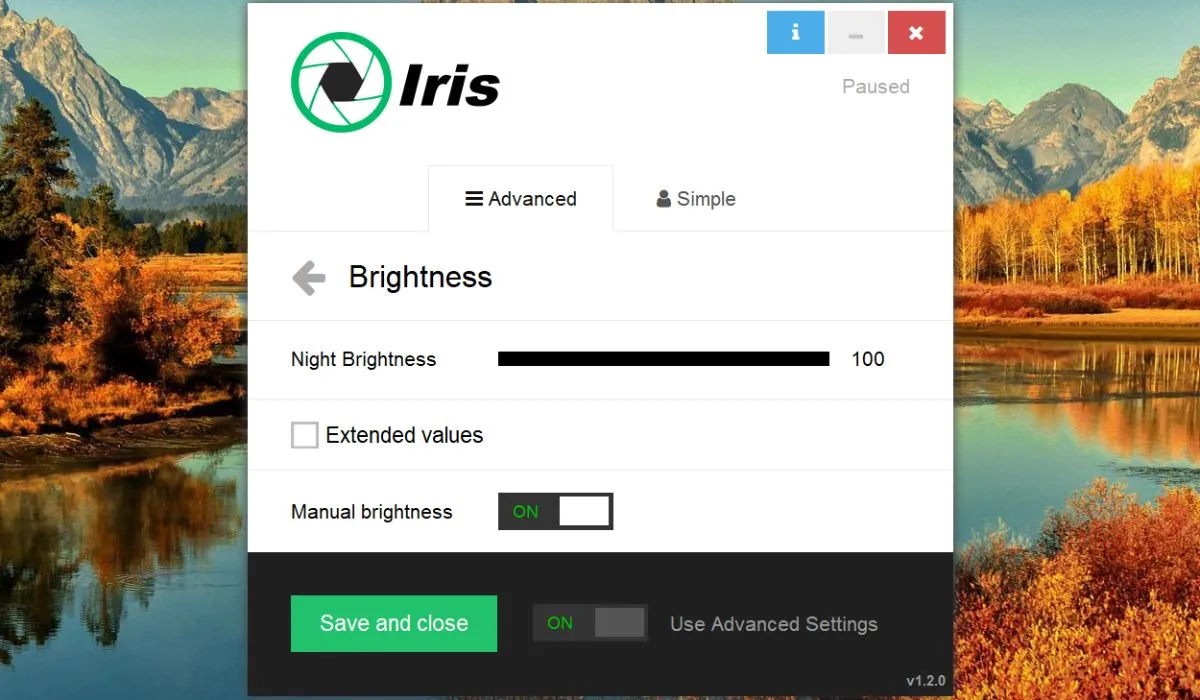
Als fortschrittliche App zur Helligkeitsanpassung bietet Iris Screen Dimmer eine Fülle von Optionen, die jeden Cent wert sind. Eine unserer Lieblingsfunktionen ist der „Nachthelligkeits“-Modus. Wenn Sie nachts produktiver sind, ist dies das Richtige für Sie. Es ändert die Farbtöne Ihres Monitors, um die Belastung Ihrer Augen zu verringern. Sie können auch zwischen automatischem und manuellem Modus wählen, wobei der automatische Modus praktischer ist, da er nahtlos im Hintergrund arbeitet.
Zu Ihrer Information : Technische Begriffe können verwirrend sein. Deshalb erklären wir Ihnen, was ein Nit Bildschirmhelligkeit ist, und beantworten die Frage, wie viele Sie benötigen.
6. Dimmer
Preis: Kostenlos
Besonders hervorzuheben ist die Dimmer- Anwendung, deren niedrigste Helligkeitsstufe 10 % beträgt. Es eignet sich perfekt für nächtliche Computersitzungen, wenn Sie Ihre Augen nicht überanstrengen möchten. Mit der App können Sie außerdem die Helligkeit auf verschiedenen Monitoren einzeln oder auf einmal anpassen.
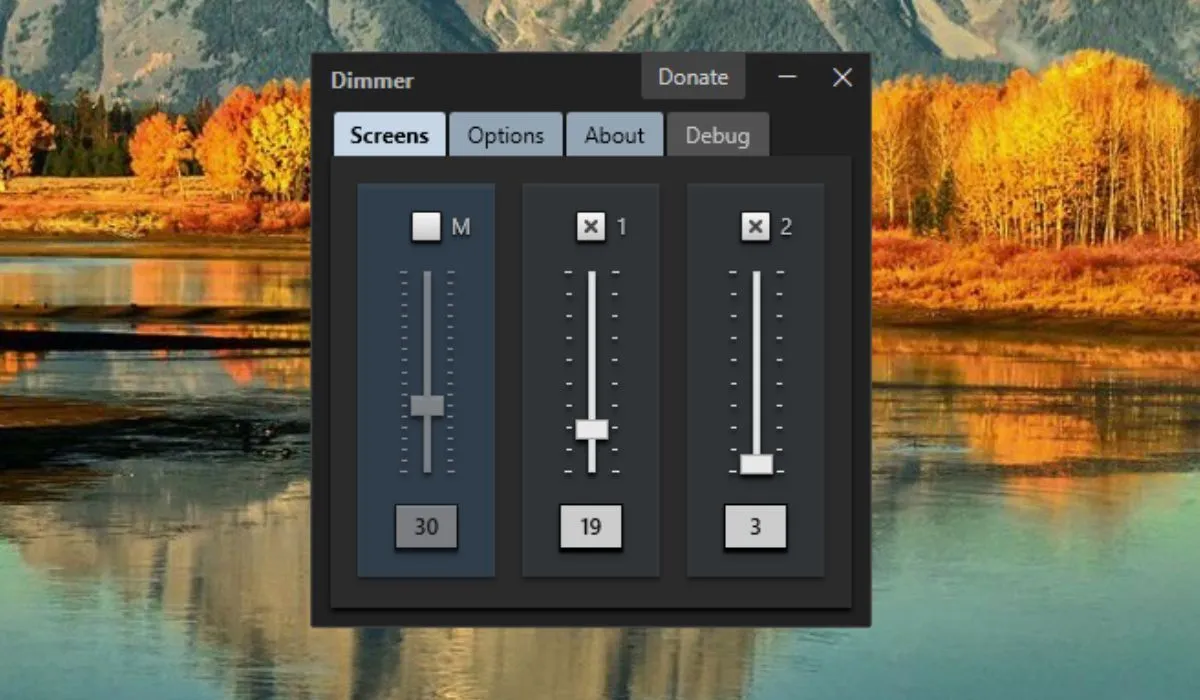
7. CareUEyes
Preis: Kostenlose Testversion / 1,90 $ pro Monat
CareUEyes ist eine vielseitige App zur Helligkeitsanpassung, die umfassende Funktionen bietet. Damit können Sie die Farbwärme und -helligkeit anpassen und so sicherstellen, dass Ihre Augen jederzeit angenehm sind. Stellen Sie mithilfe verschiedener Voreinstellungen ganz einfach unterschiedliche Farbtemperaturen und Helligkeitsstufen für Tag und Nacht ein. Darüber hinaus kann diese App so eingestellt werden, dass die Einstellungen bei Sonnenaufgang und Sonnenuntergang automatisch umgeschaltet werden.
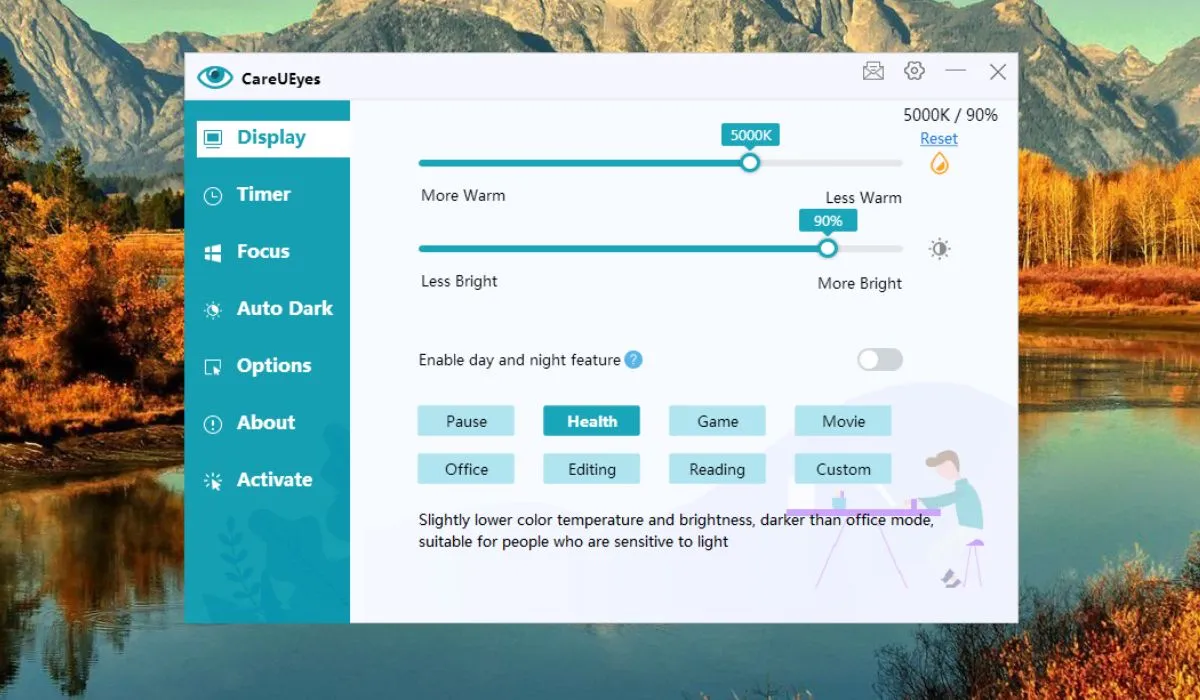
8. Monitorianer
Preis: Kostenlos
Monitorian ist ein weiteres effizientes Desktop-Tool, mit dem Sie die Helligkeit Ihres Bildschirms anpassen können. Es ermöglicht eine Kontrastverwaltung des Bildschirms, sodass Sie bequem arbeiten können, ohne Ihre Augen zu belasten.
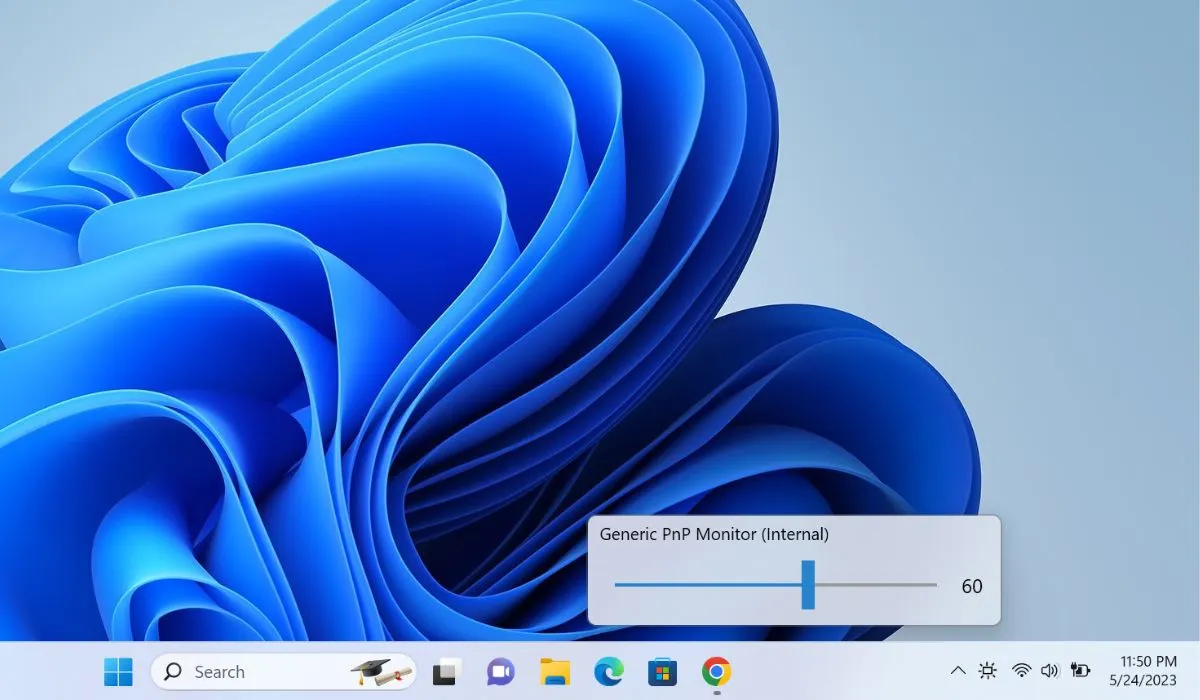
Die App bietet viele Zusatzfunktionen, wie benutzerdefinierte Hotkeys und flexible Befehlszeilenoptionen. Sie können die Helligkeit von vier Monitoren gleichzeitig steuern. Die Benutzeroberfläche der App ist ziemlich einfach und ermöglicht es Benutzern, sich mit nur einer Benutzung mit ihren Funktionen vertraut zu machen.
Es ist ein einziger Mausklick erforderlich, um in der Taskleiste auf diese App zuzugreifen. Sie können die Größe des Symbols anpassen, um ihm ein Aussehen zu verleihen, das Ihren Vorlieben entspricht. Mit Monitorian können Sie sogar Monitore koppeln, sodass jede Helligkeitsanpassung, die Sie an einem vornehmen, automatisch mit dem anderen synchronisiert wird.
Häufig gestellte Fragen
Welche Bildschirmfarbe ist für meine Augen am besten?
Im Allgemeinen ist eine neutrale weiße Farbe am besten für Ihre Augen, da sie die Belastung und Ermüdung der Augen minimiert. Einige Benutzer bevorzugen jedoch wärmere oder kühlere Farbtöne.
Was bewirkt der Windows-Nachtlichtmodus?
Durch die Aktivierung von Windows-Nachtlicht wird die Menge an blauem Licht reduziert, die nachts von Ihrem Computerbildschirm ausgestrahlt wird, was Ihre Augen schont und möglicherweise Ihre Schlafqualität verbessert. Es funktioniert, indem es die Farbtemperatur Ihres Displays in wärmere Farbtöne verschiebt.
Spart ein dunkler Hintergrund auf einem Windows-Laptop den Akku?
Ja. Ein dunkler Hintergrund auf einem Windows- Laptop kann die Akkulaufzeit verlängern, insbesondere bei Geräten mit OLED- oder AMOLED-Displays. Diese Displays können einzelne Pixel ausschalten, um echte Schwarztöne anzuzeigen und so den Stromverbrauch zu senken. Bei herkömmlichen LCD-Bildschirmen ist der Unterschied im Stromverbrauch minimal.
Bildnachweis: Unsplash . Alle Screenshots von Khizer Kaleem.



Schreibe einen Kommentar